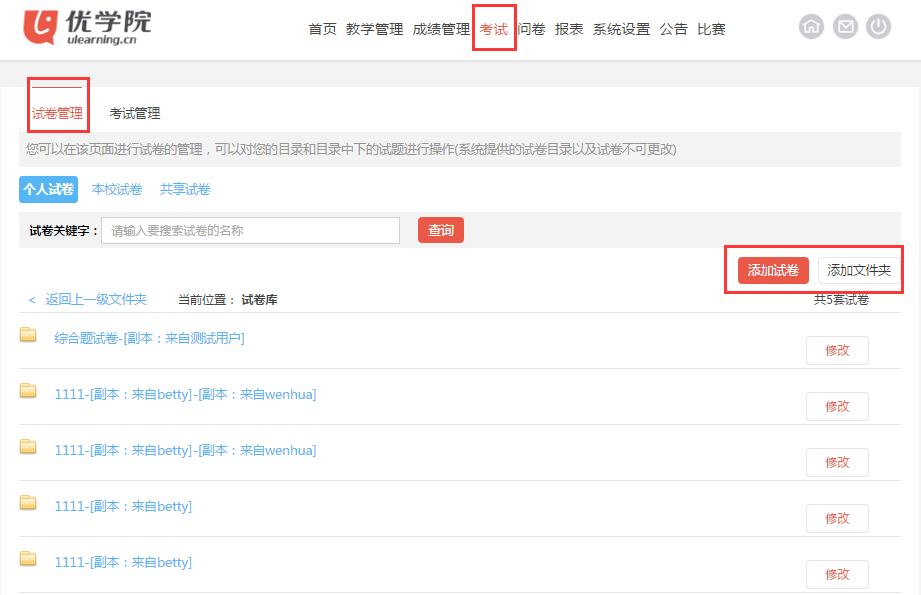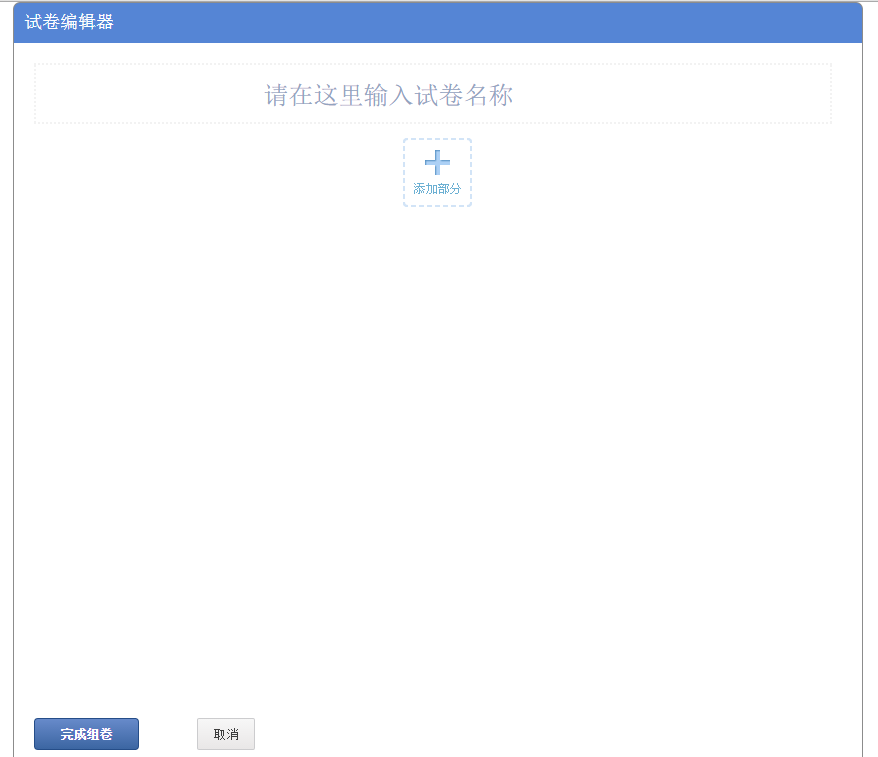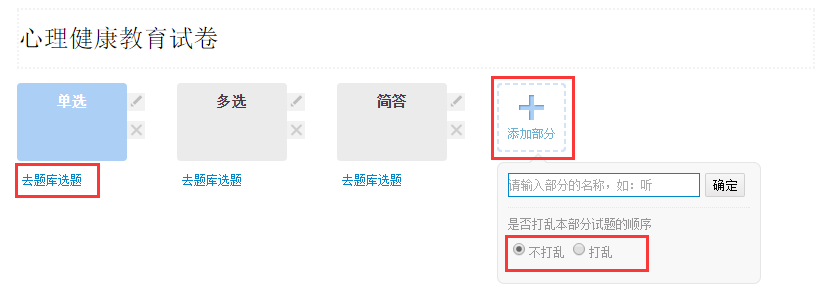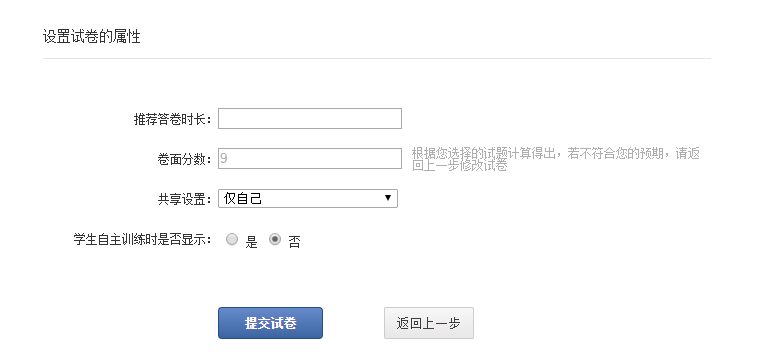在【考试】菜单下,选择【试卷管理】选项卡,进入试卷管理页面(见图1)。点击【添加试卷】进入试卷编辑器页面,如图2所示。
图1 试卷管理页面
图2 试卷编辑器
如图3所示,在试卷编辑器中,首先输入试卷的名称,之后点击【添加部分】,可以添加试卷的组成部分并且可以选择是否打乱题目的顺序。试卷的所有组成部分添加完成后,点击【去题库选题】,完成每个部分题目的添加。需要注意的是,管理员点击【去题库选题】,只能选择本校题库或者共享题库中的题目。添加完所有的题目后,管理员可以设置每道题目的分数。
图3 添加试卷组成部分
当所有部分的题目添加完成后,点击【完成组卷】,进入试卷属性设置的页面(见图4)。管理员可以输入试卷的推荐答卷时长,设置共享范围,选择学生自主训练时是否显示试卷。点击【提交试卷】,试卷就被成功添加了。
图4 设置试卷的属性